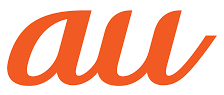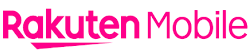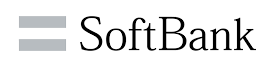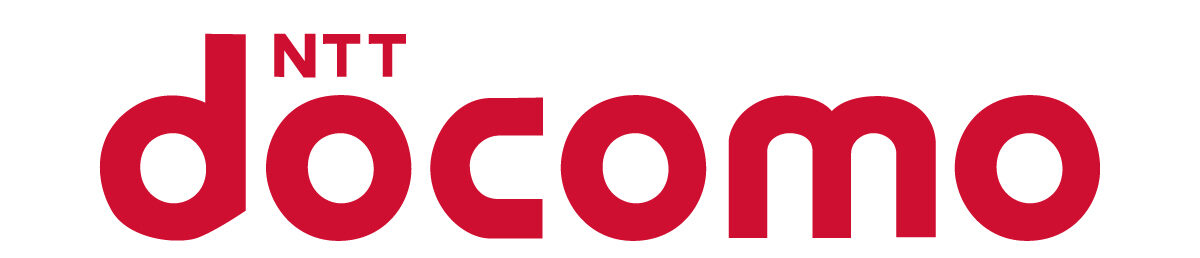小学校を卒業したタイミングでスマホデビューを考える家庭は多いですよね。ただ、子供にスマホを持たせるうえで、AndroidとiPhoneのどちらが良いのか悩む方もいるはず。
結論から言うと、中学生のスマホデビューにおすすめなのはiPhoneです!特に両親がiPhoneを利用しているのであればセキュリティ面での管理が圧倒的に楽です。
今回は、中学生にiPhoneを持たせる理由やメリットを説明していきます!

中学生のスマホデビューに、どのスマホがいいのか悩んでいる人はぜひ見てくださいね。
| 中学生におすすめのiPhone | |
|---|---|
 | リーズナブルでコスパ最強!シンプルで使いやすく初めてのiPhoneならコレ! iPhone 13と同じA15 Bionicチップ搭載で快適動作◎ |
 | 最新のiPhoneシリーズ◎カメラ機能も処理能力もハイスペックなので、長く愛用する方ならおすすめ |
 | カラーバリエーションが豊富!最新iPhoneの発売に伴い値下げを行うキャリアもあり狙い目◎ |
| キャリア | 予約方法 | 在庫確認 |
|---|---|---|
| iPhone15のauの予約方法 | ||
| iPhone15の楽天モバイルの予約方法 | ||
| iPhone15のドコモの予約方法 | ||
| iPhone15のソフトバンクの予約方法 |
中学生にスマホはいらない? 2024年中学生のスマホ所持率は79%と高水準

中学生のスマートフォン所持率はかなり高く、NTTドコモの「モバイル社会研究所」が実施した小中学生のスマホ所有率の調査結果では、中学生のスマホ所有率は79%と高水準です。(2023年11月調査)
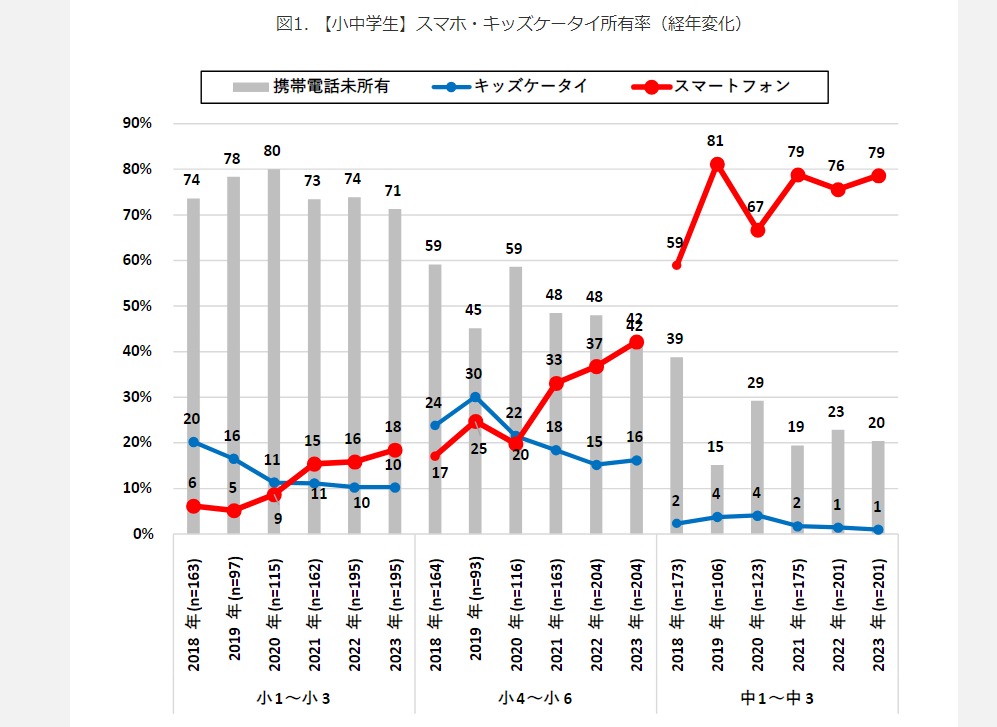
引用元:NTTドコモ モバイル社会研究所
また、スマホでインターネットを利用している中学生は内閣府の『統計・調査研究|こども家庭庁 』によると78.7%です。
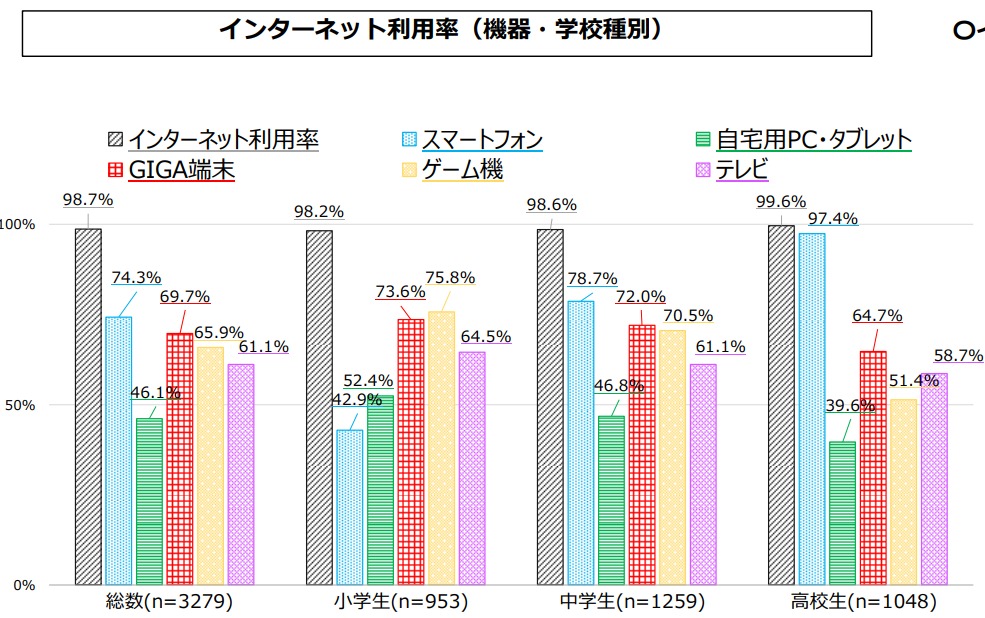
引用元:こども家庭庁
スマホを持つほとんどの中学生がネットも利用していることが分かりますね!しかし、中学生にスマホを持たせることに不安を感じている方も多いはず。続けて、中学生にスマホを持たせるメリット・デメリットを見ていきます。
中学生にスマホを持たせるメリット・デメリット|安否確認や学習に役立つがトラブルに巻きこまれる可能性も

中学生のスマホの所有率は79%と高いものの、子供にスマートフォンを持たせることにはメリット・デメリットがあります。まずはメリットから見ていきましょう。
- 安否確認ができ連絡が取りやすい
- サービスによって位置情報の確認ができる
- 友人とのコミュニケーションツール
- インターネットの正しい使い方を知ることができる
- 学習に役立つ
子どもがスマホを持つことで、安否確認をすぐに行うことができます。サービスによっては位置情報の確認と共有ができるので、塾や部活で帰りが遅い時や万が一何かあった時にはとても役立ちますね。
スマホを持つことが当たり前になってきているので、友人とのコミュニケーションにも欠かせない子は多いでしょう。保護者の目線ではトラブルが心配になりますが、利用することでネットの正しい使い方も学ぶことができます。また、現在は学習アプリも様々あるため、勉強に役立てることもできますよ。
一方で、以下のデメリットもあります。
- 月々の利用料金がかかる
- ゲーム等の課金が心配
- 出会い系サイトや悪質サイトなどへのアクセスの不安
- SNSを通して犯罪やトラブルに巻き込まれる不安
子どもにスマホを持たせることにより、月々の利用料金の支払いと機種代金の支払いをする必要があり、出費が増えます。物価高もあり、これ以上の出費は避けたいと考える方は多いですよね。
また、ゲームアプリへの課金や悪質なサイトへのアクセスなども心配です。しかし、両親がiPhoneで子供もiPhoneであればファミリー共有、Androidであればファミリーリンクなどでアプリのインストールや利用時間を制限することはできますよ。
インターネットの利用は、SNSなどの不適切な使用による事件が後を絶たず心配ですが、正しく使用すればこれほど便利なものはありません。メリット・デメリットを踏まえて、子供にスマホを持たせるかどうかを決めましょう。
スマホを持つ高校生の約75%がiPhoneユーザー!中学生からのiPhoneユーザーも多い

中学生のスマホ所有率は約80%ですが、高校生になってもそのままスマホを所有している子は多いでしょう。実は、スマホを持つ高校生の約75%がiPhoneユーザーです。
特に女子高校性のiPhoneユーザー率は高く、MMD研究所が行った2018年の調査によるとスマホを所有する女子高校生の約85%がiPhoneを利用しています。

引用:MMD研究所調査データ
圧倒的な人気を誇るiPhoneですが、なぜこれほど人気なのかiPhoneがおすすめの理由を以下にまとめました。
- 機能や操作がシンプルで分かりやすい
- Appleのブランド力
- 周りにiPhoneユーザーが多く、同じ機能やアプリを使える
- iOS対応のアプリが多い
- 対応アクセサリーの種類が多い
- カメラ性能の良さ、使いやすさ
iPhoneは機能も操作もシンプルです。Androidのように機種やメーカーによって操作が異なることもないので、一度操作を覚えてしまえば違うiPhoneに機種変更をしても簡単に使いこなすことができます。
周りの友人がiPhoneだと同じ機能を使えるため、コミュニケーションもとりやすいですね。アクセサリの種類が豊富なのも中高生には嬉しいポイント。
もしも高校生でiPhoneを使う予定なら、中学生のうちにiPhoneに慣れておいた方が良い場合もあります。機能の必要性や値段の面でやや迷うこともありますが、買って長く大切に使わせるというのも良い方法でしょう。
なぜiPhoneを選ぶのか?中学生の子供にiPhoneを持たせるメリットは友人の使用率が高くコンテンツを共有しやすい

中学生の子供にiPhoneを持たせる4つのメリットがこちらです。
- Androidよりも友達の使用率が高い
- ケースなどのアクセサリーが豊富
- 悪質なアプリをインストールする可能性が低い
- 両親がiPhoneならファミリー共有が使える
iPhoneがいいけど端末代が高いな…と迷っている方は多いかもしれませんが、iPhoneならではのメリットがあります。以下で詳しく見ていきましょう!
iPhoneを持たせるメリット① Androidよりも友達の使用率が高い
現在、10代が所持するスマホのOSはAndroidよりもiPhoneが多いです。そのため、周りの友達がiPhoneユーザーであることが多いです。同じOS同士だと分からないことがあってもすぐに聞くことができ、アプリやコンテンツも共有して楽しめることが多いですよ。
例えば、学生であれば一緒に写真を撮った後、画像を共有することがあるでしょう。そんな時、iPhone同士ならAirDropを使ってスムーズに写真を共有できます。LINEなどから相手を選択して送信する手間が省けるのでとても便利ですよ。
iPhoneを持たせるメリット② ケースなどのアクセサリーが豊富
iPhone向けのアクセサリーの種類は、Androidの機種と比較してかなり豊富です。
自分の好きな色や柄で、iPhoneケースや画面フィルムなどのアクセサリを揃えるはとても楽しいですよね。友人とお揃いにしたいと思う子もいるでしょう。
世界共通なので海外製品のアクセサリからも選べます。iPhone専門アクセサリショップもありますよ。アクセサリで自分だけのiPhoneをつくることができるのは嬉しいポイントです。
また、比較的古めの機種でもアクセサリの取り扱いがあるため、Androidのように「おさがりの機種だからケースや画面フィルムを探すのにも一苦労」ということにもなりにくい傾向にあります。
iPhoneを持たせるメリット③ 悪質なアプリをインストールする可能性が低い
iPhoneのアプリは、Appleの厳しい審査を通過し提供されている為、悪質なアプリがインストールされる可能性が低いです。
昨今、不適切なアプリやコンテンツの利用により子供たちが犯罪に巻き込まれる事件が残念ながら発生しています。安心安全を考えると、iPhoneは子供に持たせるスマホとしてベストな端末でしょう。
iPhoneを持たせるメリット④ 両親がiPhoneなら「ファミリー共有」が使える
親がiPhoneユーザーであれば、ファミリー共有を利用できます。ファミリー共有には、スマホを子供に持たせた際に安心できる機能があります。
- スマホの利用時間や利用日時の制限
- アプリのインストールを承認制にする
- 課金を承認制にする
- 位置情報の確認
ファミリー設定をしている両親のiPhoneから子供のiPhoneの利用日時を設定したり、課金や悪質なアプリのダウンロードを防ぐためにアプリのインストールを承認制にすることができます。
位置情報の確認と共有ができるので、塾や部活で帰りが遅い時や万が一何かあった時でも安心です。子供を有害なサイトや犯罪から守るためにも、iPhoneはおすすめですよ。
中学生の子供にiPhoneを持たせるデメリットは端末代金の高さ!安く買う方法はキャンペーンの利用がおすすめ

中学生の子供にiPhoneを持たせるデメリットは端末代金の高さです。機種やシリーズにより異なりますが、iPhoneはAndroidと比較すると端末自体が高額なことが多いです。
例えば、以下のような価格差があります。
| Android端末とiPhoneの価格 | |
|---|---|
| AQUOS sense8 | 62,150円 |
| iPhone15(128GB) | 149,490円 |
※ドコモオンラインショップ価格
Android端末は種類も価格も差が激しく、2万円代から購入できる端末もあります。それに比べてiPhoneシリーズは10万円を超えるものが多いため、親としては躊躇してしまうのが本音。
しかし、iPhoneでも選ぶ端末によっては安く購入することができます。さらに大手キャリアであれば端末購入サポートプログラムを利用することで機種代金をさらに安くできますよ。
例えば、ドコモオンライショップでiPhoneSE 第3世代(64GB)を端末購入サポートプログラムを利用して購入すると以下のようになります。
| iPhoneSE 第3世代(64GB) | |
|---|---|
| 本体価格 | 73,370円 |
| 端末購入サポートプログラム | ▲51,216円※ |
| 実質負担額 | 22,154円 |
※23ヶ月目に端末返却
ドコモ・ソフトバンク・auなどの大手キャリアでは、およそ2年後に端末を返却することで機種代金を安くする端末購入サポートプログラムがあります。これを利用すれば高額な端末も実質半額で購入することができますよ。
端末返却が条件になるため、プログラムを使い続ける限りいつまでたっても機種代金の支払いが終わらないというのがネックではありますが、成長を見据えたときに年齢に合った端末に買い換えていくと考えればそう悪い選択肢でもないでしょう。
また、端末によっては数万円単位での割引キャンペーンなども開催しているので、中学生にiPhoneを購入する際は、各キャリアの端末購入サポートやキャンペーンをチェックしてみましょう。
中学生の子供にiPhoneを持たせるとスクリーンタイム機能で利用制限ができて安心!

iPhoneではスクリーンタイム設定機能でアプリなどの利用制限ができます。スクリーンタイムは、iPhoneやiPadの使用状況を確認できる機能ですが、アプリの利用制限やウェブサイトへのアクセス制限も可能。
ここからは、以下の内容を解説していきます。
- スクリーンタイムの設定方法
- アプリの機能や使用時間の制限
- 通信/通話の制限
- 各種コンテンツとプライバシーの制限
スクリーンタイム設定で親がパスコードを設定すれば、こどもは勝手に制限を変えたり解除したりすることができません。こどもに安心安全にスマホを利用してもらうためにも必要なものなので、以下で詳しく見ていきましょう!
スクリーンタイムの設定方法
まずはスクリーンタイムを設定しましょう。
- 子どものiPhoneの「設定」から「スクリーンタイム」を選択
- 「スクリーンタイムをオンにする」を選択
- 「続ける」をタップ
- 「これは自分用の [デバイス] です」または「これは子供用の [デバイス] です」が出たら子供用をタップ
これでスクリーンタイムの設定は完了です。
あとは、アプリ使用時間の制限や休止時間の制限の設定を行い、「スクリーンタイムパスコードを使用」で任意で決めたパスコードを入力してください。親がパスコードを設定することで、こどもが勝手に制限を変えたり解除したりすることができませんよ。
スクリーンタイム機能で出来ること|アプリの機能や使用時間の制限
iPhoneのスクリーンタイムでは、アプリの機能や使用時間の制限が可能です。
アプリの機能制限では、親が許可したアプリのみを画面に表示することができます。子供にとって有害になりかねない出会い系アプリなども制限できるので安心ですね。
さらに、特定のアプリの使用時間を制限することができるので、夜中までスマホをいじってしまうようなことがなくなります。制限時間をすぎると「時間制限」とアプリ画面に表示されリセットされるまではアプリを利用できなくなるので、スマホの使いすぎが心配という方におすすめです。
アプリの機能制限の設定方法は以下の通り。
- 「設定」から「スクリーンタイム」をタップ
- 「コンテンツとプライバシーの制限」をタップ
- 許可されたAppをタップ
- 制限したいアプリをオフ
これで画面から制限したいアプリのアイコンが消えますよ。
アプリの使用時間制限の設定方法はこちら。
- 「設定」から「スクリーンタイム」をタップ
- 「App使用時間の制限」をタップしてオンにする
- 「制限を追加」をタップ
- 制限するアプリとカテゴリを選択
- 制限する時間や曜日を設定して完了
制限時間の上限を超えると、「時間制限」とアプリ画面に表示されて利用ができなくなります。リセットされるまで待つかスクリーンタイム・パスコードを入力しないと利用できません。
スクリーンタイム機能で出来ること|通信/通話の制限
iPhoneのスクリーンタイムでは、通信の制限や通話相手の制限ができます。この制限を行うことで、登録されている人とのみ電話やFaceTime通話、メッセージの発着信を可能にしたり、あるいは常時ブロックしたりすることが可能ですよ。
通信/通信の設定方法は以下の通り。
- iCloudの「連絡先」をオン
- 「設定」から「スクリーンタイム」をタップ
- 「通信/通話の制限」をタップ
- 「休止時間外」をタップする
- 連絡先のみを選択
登録している連絡先に基づいて設定ができるので、知らない人からの通話やメッセージから守ることができますよ。
スクリーンタイム機能で出来ること|各種コンテンツとプライバシーの制限
iPhoneのスクリーンタイムでは、各種コンテンツとプライバシーの制限ができます。主に、以下の内容が制限できますよ。
- 年齢対象外のアプリの利用制限
- アプリのインストールの制限
- ウェブサイトへのアクセス制限
子どもを悪質なサイトや犯罪から守るためにも、ぜひ利用を検討してみましょう。以下で設定方法も含めて紹介していきます。
年齢対象外のアプリの利用制限
各種コンテンツとプライバシーの制限では、年齢対象外のアプリの利用を制限ができます。
設定が完了すれば、対象年齢以上のアプリはダウンロードすることができなくなり、画面からも削除されます。設定方法は以下の通り。
- 「設定」から「スクリーンタイム」をタップ
- コンテンツとプライバシーの制限をタップ
- パスコードを入力
- コンテンツ制限を選択
- Appをタップ
- 年齢を選択
アプリが対象年齢かどうか調べるには、App Storeで確認したいアプリを検索してください。そのアプリの詳細画面を開きくと年齢制限指定の項目があります。
アプリのインストールの制限
各種コンテンツとプライバシーの制限では、アプリを勝手にインストールさせないように制限することもできます。iPhoneでゲームばかりしてしまわないか不安、という方はそもそもアプリを勝手にインストールできないようにしておけば安心です。設定方法はこちら。
- 「設定」から「スクリーンタイム」をタップ
- コンテンツとプライバシーの制限をタップ
- iTunesおよびApp Storeでの購入を選択
- インストールの項目の許可を許可しないに設定
設定が完了すれば、画面からAppStoreのアイコンが消えるので子供自身で勝手にインストールすることができません。また、インストールは許可しても課金を許可しないに設定することもできますよ。
ウェブサイトへのアクセス制限
各種コンテンツとプライバシーの制限では、ウェブサイトへのアクセス制限を設定できます。iPhone上で大人向けコンテンツと判定されたウェブサイトへはアクセスできません。設定方法はこちら。
- 「設定」から「スクリーンタイム」をタップ
- コンテンツとプライバシーの制限をタップ
- コンテンツ制限を選択
- webコンテンツから制限を選択
許可されたサイトのみ制限の場合は、許可するサイトのURLを設定に登録しておくとアクセスすることができるようになっています。
中学生におすすめのiPhone3選

中学生におすすめのiPhoneがこちらです。
- コスパ重視ならiPhoneSE(第3世代)
- 最新機種を長く使うならiPhone15
- 最新機種もコスパも求めるならiPhone14
- iPhoneを購入するなら各キャリアのキャンペーンやクーポンを適用すべき!
どんなiPhoneが欲しいのか、目的別に紹介しているので購入する際の参考にしてみてください。
コスパ重視ならiPhoneSE

引用元:apple
とにかく端末の安さを重視するならiPhoneSE(第3世代)がおすすめです。基本的な機能はしっかりと備わっているにも関わらず、iPhoneの中でもリーズナブルなので購入しやすいですよ。
iPhone SE(第3世代)の主なスペックは以下の通り。
| iPhone SE(第3世代) | |
|---|---|
| サイズ | 高さ138.4mm・幅67.3mm・厚み7.3mm |
| 重量 | 144g |
| カラー | ミッドナイト・スターライト・レッド |
| ディスプレイ | 4.7インチ |
| チップ | A15 Bionic |
| メインカメラ | 1,200万画素 |
| インカメラ | 700万画素 |
| 防水/防塵 | あり |
iPhoneSE(第3世代)は、ホームボタンがついているiPhoneです。ボタンをカチッと押すだけでホーム画面に戻り、操作もシンプルなのでスマホデビューする中学生にも使いやすいでしょう。また、他iPhoneシリーズよりサイズも小さめなのでポケットやカバンに入れてもかさばらず、手が小さい子供でも落としにくいです。中学生が利用する分には十分な機能が備わっているコスパの良いiPhoneです。
主な各キャリアでのiPhoneSE(第3世代)の価格はこちら。
| iPhoneSE(第3世代) | 64GB | 128GB | 256GB |
|---|---|---|---|
| Apple | 62,800円 | 69,800円 | 84,800円 |
| NTTドコモ | 73,370円 | 82,280円 | 104,500円 |
| au | 70,935円 | 82,190円 | 103,415円 |
| ソフトバンク | 73,440円 | 81,360円 | 99,360円 |
| 楽天モバイル | 63,900円 | 70,900円 | 85,900円 |
AppleStore以外のキャリアで購入する場合は、各キャリアで提供されている端末購入サポートの利用がおすすめ。端末購入サポートを利用すれば、端末代金が実質半額ですよ。
最新機種を長く使うならiPhone15

引用元:Apple
中学生に持たせるiPhoneで、長く愛用させたいのであればiPhone15がおすすめです。カラーバリエーションも多く、ケースなどもデザイン豊富なので楽しみながらiPhoneを使うことができますよ。iPhone15のスペックがこちら。
| iPhone15 | |
|---|---|
| サイズ | 高さ147.6mm・幅71.6mm・厚み7.8mm |
| 重量 | 171g |
| カラー | ブルー・ピンク・イエロー・グリーン・ブラック |
| ディスプレイ | 6.1インチ |
| チップ | A16 Bionic |
| メインカメラ | 4,800万画素 |
| インカメラ | 1,200万画素 |
| 防水/防塵 | あり |
iPhone15は、2023年発売の最新iPhone。ハイスペックでネットの利用もサクサク快適です。とはいえ、中学生にはもったいないほどのハイスペック端末なので「長く愛用するのであれば」という前提条件でのおすすめです。
iPhone15の価格はこちら。
| iPhone15 | 128GB | 256GB | 512GB |
|---|---|---|---|
| Apple | 124,800円 | 139,800円 | 169,800円 |
| NTTドコモ | 149,490円 | 172,040円 | 212,300円 |
| au | 145,640円 | 166,780円 | 206,930円 |
| ソフトバンク | 142,920円 | 166,320円 | 206,640円 |
| 楽天モバイル | 131,800円 | 153,800円 | 187,800円 |
最新シリーズということもあり、iPhone15の価格はやや高めに設定されていますね。各キャリアの購入サポートを利用すれば実質半額購入も可能なので、iPhone15が欲しい方は参考にしてください。
最新機種もコスパも求めるならiPhone14
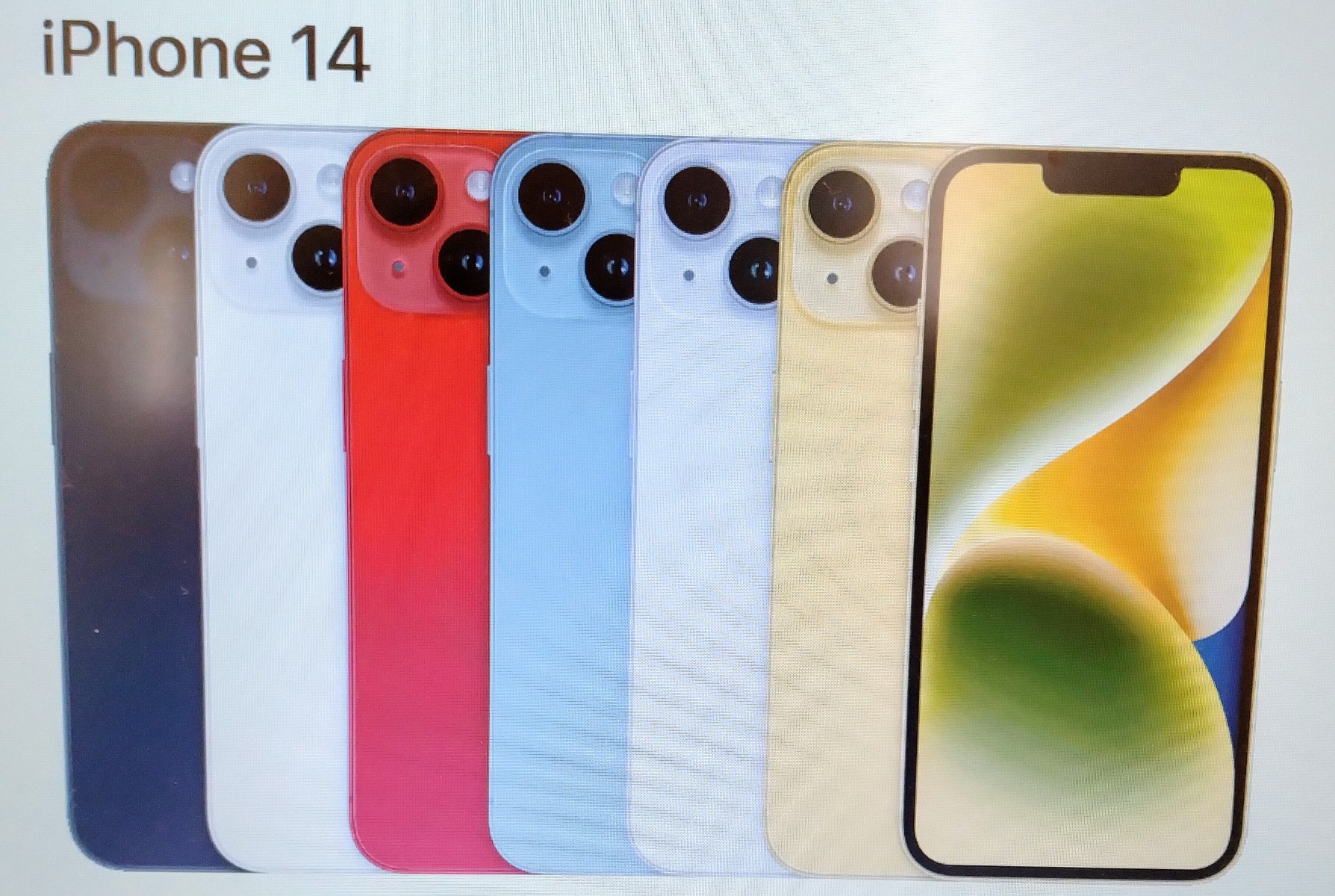
引用元:Apple
中学生に持たせるiPhoneで、機能十分なスペックとカラバリを求めるならiPhone14がおすすめです。iPhone15シリーズの発売に伴い、値下げしているキャリアもありますよ。iPhone14のスペックがこちら。
| iPhone14 | |
|---|---|
| サイズ | 高さ146.7mm・幅71.5mm・厚み7.8mm |
| 重量 | 172g |
| カラー | ブルー・パープル・レッド・イエロー・ミッドナイト・スターライト |
| ディスプレイ | 6.1インチ |
| チップ | A15 Bionic |
| メインカメラ | 1,200万画素 |
| インカメラ | 1,200万画素 |
| 防水/防塵 | あり |
iPhone14の価格はこちら。
| iPhone14 | 128GB | 256GB | 512GB |
|---|---|---|---|
| Apple | 112,800円 | 127,800円 | 157,800円 |
| ドコモ | 138,930円 | 161,480円 | 201,740円 |
| au | 販売終了 | 販売終了 | 販売終了 |
| ソフトバンク | 127,440円 | 販売終了 | 販売終了 |
| 楽天モバイル | 120,800円 | 135,900円 | 165,900円 |
iPhone14は、auではすでに販売が終了しています。ドコモやソフトバンクでも在庫なしが多くなってきているので、購入する際に必ず公式サイトで最新の在庫状況をチェックしてください。
なお、価格は一括購入ならAppleStoreが最安値です。各キャリアで購入する場合は楽天モバイルが一番安いですね。端末購入サポートを利用すれば実質半額で購入できるので、その点を踏まえて購入場所を選ぶといいでしょう。
iPhoneを購入するなら各キャリアのキャンペーンやクーポンを適用すべき!
各キャリアでは、iPhoneをお得に購入できるキャンペーンやクーポンを数多く開催しています。
端末購入サポートを利用すれば、端末が実質半額で購入できたり、端末割引キャンペーンやクーポンは数万円単位でスマホを購入できたりします。お得にiPhoneを購入したい方は、キャンペーンやクーポンを必ずチェックしましょう!
高校生がAndroidを使うと「ダサい」って本当?ダサい理由は端末や絵文字のデザイン

高校生の間ではAndroidOSの端末は「ダサい」と言われることがあるようです。その理由がこちら。
- 端末のデザイン
- AndroidOSのインターフェース
- 使用される絵文字デザイン
MMD研究所の調査によると、小中学校時代はAndroidスマホも多いですが、高校生になるとiPhoneの所持率が多いという結果が出ています。高校生になるとAndroidスマホはかなり少数派のようですね。
しかし、実際にはダサいからAndroidを持っていないというというわけではなく、「皆が持っているから」「なんとなく」という感覚でiPhoneを使用していることも多いようです。選ぶ理由は人それぞれですが、自分が納得のいくものを選んでみてくださいね。
Android派の芸能人
Android OSのスマホを愛用している芸能人を調べてみると女性はかなり少ないようです。以下の芸能人がAndroidを使用しているとの情報がありますよ。
- オリエンタルラジオ 中田
- キングコング 西野
- オードリー 春日
- やす子
- かまいたち 山内
- もう中学生
- とにかく明るい安村
- ジャルジャル 福徳
- 江頭2:50
- ひろゆき
芸人の方がほとんどですね! もちろん上記以外にもAndroidを利用している方がいるとは思いますが、全国的にiPhoneのほうが圧倒的に多いのが現状です。
中学生にAndroidスマホを持たせるメリット
iPhone利用者が多いですが、中学生にAndroidを持たせるメリットももちろんありますよ。
- 比較的安い端末が多い
- 機種やデザインが豊富
- ホーム画面などを自由にカスタマイズできる
- SDカードで端末の容量を拡張できる
端末代金はiPhoneに比べて安いものが多く、2万円代~でも十分な機能を備えた端末があります。高額なiPhoneを持たせて紛失や故障が不安という場合には、まずはAndroid端末を持たせるのもひとつですね。
また、AndroidOSは様々なメーカーがスマートフォンを提供しているので、メーカー特有の機能などが特徴です。ホーム画面のデザインを自分でカスタマイズできたり、デザインも豊富なのでサイズや色など自分好みのものを選びやすいです。SDカード挿入で容量の拡張ができるのも嬉しいですね。
中学生にAndroidスマホを持たせるデメリット
続けて、中学生にAndroidスマホを持たせるデメリットを解説します。
- メーカー(機種)によりスペックや端末の操作が異なる
- Androidユーザー数が少ない
- アプリの審査がiPhoneと比較して甘い
Androidスマホは様々なメーカーが販売しているため、メーカーやシリーズによって機能や操作自体が大きく異なります。親が同じメーカーを利用していれば操作方法を教えることができますが、異なる場合には新しい機種の知らない機能や操作を確認しなければなりません。また、周りの友人でもAndroidユーザーが少ない可能性が高く、友達に使い方を聞けないのもデメリットですね。
iPhoneに比べてダウンロードアプリの審査が甘いので、子供に安全に使わせるのであればファミリーリンクやフィルタリング機能が必須となるでしょう。
中学生におすすめのAndroid端末
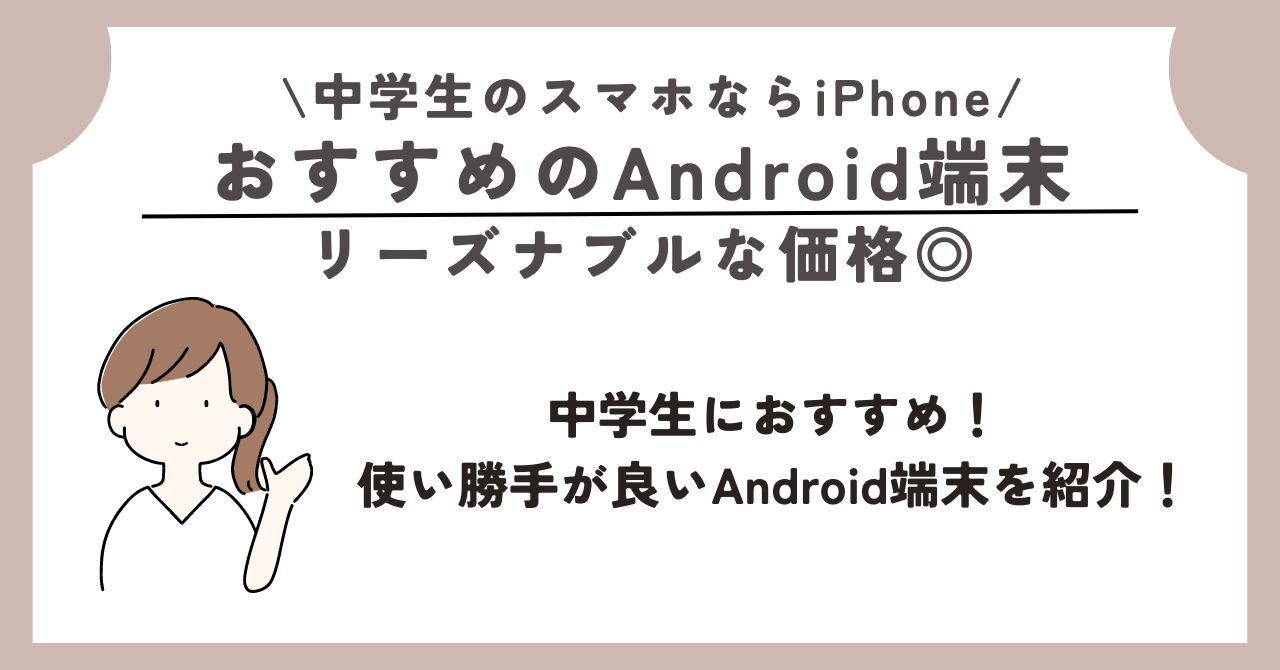
iPhoneも人気だけど、カラーが豊富でホーム画面を自由にカスタマイズできるAndroidも魅力的。ここでは、中学生におすすめのAndroidスマホを3機種紹介します。
- Galaxy A23 5G
- AQUOS sense8
- Xperia 10 V
どの端末にするか迷っている方は、ぜひ参考にしてみてくださいね。
Galaxy A23 5G

引用元:Galaxy
「Galaxy A23 5G」は初めてのAndroidスマホにおすすめ。シンプルで見やすい画面で誰でも簡単に使うこなすことができちゃいます。端末の主な特徴はこちら。
- 約168gで軽量
- ホーム画面がシンプルでわかりやすい「かんたんモード」にも対応
- AIによるサポートでバッテリー劣化も少なく、長期間利用可能
- メインカメラに約5,000万画素の高精細レンズを搭載
長持ちバッテリーなので、こまめに充電を必要とすることなく利用が可能。スマホは連絡手段として機能していればOKなら、大変おすすめな端末です。
「Galaxy A23 5G」は主に以下のキャリアで販売中です。
| 販売キャリア | Galaxy A23 5G |
|---|---|
| 楽天モバイル | 26,400円 (詳細はこちら) |
| ドコモ | 33,440円 (詳細はこちら) |
| au | 25,800円 (詳細はこちら) |
リーズナブルな価格でスマホデビューにピッタリ。在庫がなくなってきているので、購入する際には必ず最新の在庫状況を公式サイトでチェックしてくださいね。
AQUOS sense8

引用元:AQUOS
「AQUOS sense8」はシンプルで飽きないデザインのAndroid端末です。年齢性別問わず使えるデザインになってるので、中学生にもおすすめですよ。
端末の主な特徴はこちら。
- 大容量バッテリーで充電長持ち
- 本体カラーが淡い落ち着いた色合いでシンプル
- ディスプレイはブルーライトを50%低減で目に優しい
- 手ブレ補正で写真も動画も綺麗に撮れる
ディスプレイにはブルーライトを50%低減できる新素材を使用しているので目の負担を軽減。スマホの画面につい見入ってしまうのが心配、という方でも安心です。カメラ機能も充実しており、友人や家族との写真や動画も綺麗に残せますよ。
「AQUOS sense8」は主に以下のキャリアで販売中です。
| 販売キャリア | AQUOS sense8 |
|---|---|
| 楽天モバイル | 63,800円(詳細はこちら) |
| ドコモ | 62,150円(詳細はこちら) |
| au | 59,800円(詳細はこちら) |
2023年11月に発売された端末で、価格は6万円前後と手頃。端末購入サポートプログラムやキャンペーンを利用すると実質半額で購入できる場合もあるので、検討してみてはいかがでしょうか。
Xperia 10 V

引用元:ソニー
「Xperia 10 V」は大画面と軽量を実現させたAndroid端末です。縦長にスリムな形状ですが、背面がマット仕上げで滑らずに手にフィットしますよ。端末の主な特徴はこちら。
- 軽量で持ち運びが楽
- 本体背面がマット仕上げで持ちやすい
- ソニーならではの高音質なフロントステレオスピーカー搭載
- 長寿命バッテリーで3年間利用しても劣化しにくい
高音質なフロントステレオスピーカーで臨場感ある音を楽しむことができるので、音楽が好きな中学生にはぴったり。充電持ちも良いので、塾や部活で帰りが遅くなっても充電切れに困ることなく連絡が取れますよ。
「Xperia 10 V」は主に以下のキャリアで販売中です。
| 販売キャリア | Xperia 10 V |
|---|---|
| 楽天モバイル | 59,290円(詳細はこちら) |
| ドコモ | 79,860円(詳細はこちら) |
| au | 69,550円(詳細はこちら) |
| ソフトバンク | 31,824円(詳細はこちら) |
多くのキャリアで販売されていますが、在庫が少なくなってきているので早めの購入がおすすめ。最新の在庫状況は各キャリアの公式サイトを必ずチェックしましょう。
中学生のスマホプランの契約には格安SIMをおすすめする理由|大手キャリアより料金が安い

スマホのおすすめの機種などを紹介してきましたが、中学生のスマホプランは格安SIMの契約がおすすめです。
- 大手キャリアより料金が安い
- 旧モデル機種が安く購入できる
月々の携帯代を抑えたい、どのキャリアがいいのか分からない方はぜひ参考にしてくださいね。それでは見ていきましょう。
大手キャリアより料金が安い
格安SIMの魅力は、何と言ってもその『安さ』です。大手キャリアの基本使用料と比較すると、半分以下で使用できる場合があります。サービスエリアも各大手キャリアの通信網を使用しているので、自分に合ったものを選べば問題なく使えますよ。
月額料金はデータ容量により分かれているので、まずはデータ量の少ない3GB程度のプランから始めてみるといいでしょう。
旧モデル機種が安く購入できる
iPhone含め、Android端末でも大手キャリアではすでに販売終了となった旧モデルが格安SIM事業者では安く購入できる場合があります。
中学生に持たせるのであれば、旧機種でも十分に利用可能であることが多いので、それなら少しでも安く購入できる方がいいですよね。格安SIM業者では、まれに一括購入で1万円以下など非常に安く旧機種が販売されているときがあるので、こまめに公式サイトなどをチェックしておくのがおすすめです。
中学生のスマホにiPhoneとAndroidで迷ったら、保護者と同じOSを選ぶ

中学生のスマホにiPhoneとAndroidのどちらを購入するか迷ったら、保護者と同じOSを選ぶのがおすすめです。
子供のスマホと保護者が同じOSであれば、セキュリティ面での管理が圧倒的に楽です。iPhone同士であればファミリー共有、Android同士であればファミリーリンクでアプリのインストールや承認制にしたり利用時間の制限を設けることができます。
子供に正しく安全にスマホを使わせるには保護者の管理も重要なので、迷ったときは同じOSを選択しましょう。
中学生の子供にiPhoneがおすすめな理由のまとめ

中学生にスマホを持たせるなら、iPhoneはおすすめです。
- Androidよりも友達の使用率が高い
- 両親がiPhoneならファミリー共有が使える
- ケースなどのアクセサリーが豊富
- 悪質なアプリをインストールする可能性が低い
- 端末代金が高い
中高生ではiPhoneの所持率が高いため、周りに使用方法で分からないところを聞くことができたり、iPhone同士でのコンテンツの共有もスムーズにできます。両親もiPhoneであればファミリー共有で利用制限や位置情報の確認などもできるので助かりますよね。また、アプリはAppleの厳しい審査を通過し提供されているのでセキュリティ面でも安心です。
端末代金の高さが気になりますが、各キャリアの端末購入サポートプログラムやキャンペーン等を利用すれば、実質半額での購入も可能ですよ。中学生といえど、まだまだ保護者の管理が重要なので、安心安全に利用ができるiPhoneを選んでみてはいかがでしょうか。